Jak połączyć swój kalendarz iCloud z Alexą w Amazon Echo

Pokazaliśmy, jak dodać kalendarz Google lub Outlook do Amazon Echo, a jeśli mieszkasz w świecie Apple, oto jak dodać kalendarz iCloud.
Alexa, cyfrowa asystentka w Amazon Echourządzenia, stają się coraz bardziej inteligentne, gdy dostępnych będzie więcej Umiejętności i innych funkcji. Jedną z funkcji przydatnych w zarządzaniu harmonogramem jest dodawanie kalendarza.
Kiedy został pierwotnie uruchomiony, pokazaliśmy cijak dodać kalendarz Google, a później jak dodać kalendarz Microsoft Outlook. Teraz, dla tych z was, którzy działają w świecie Apple, oto jak połączyć swój kalendarz Apple iCloud z Alexą. Poniższe będzie działać ze wszystkimi urządzeniami Echo i Alexa.
Połącz Kalendarz iCloud z Alexą
Aby rozpocząć, otwórz aplikację Alexa na iPhonie lub iPadzie. Możesz również użyć interfejsu internetowego Echo z komputera. Następnie przejdź do Ustawienia> Kalendarz i wybierz Apple iCloud z listy.
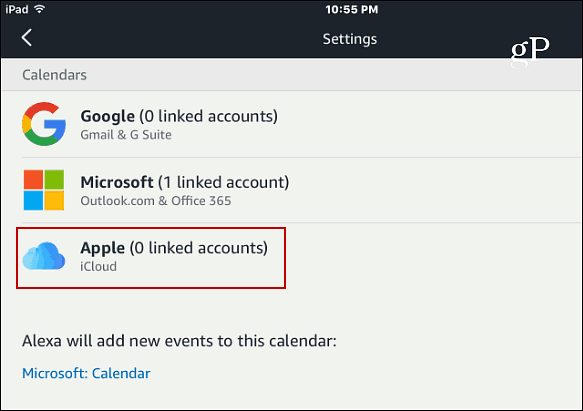
Jeśli masz już włączoną funkcję 2FA, dotknij „Kontynuuj” na następnym ekranie lub postępuj zgodnie z instrukcjami, jak ją włączyć teraz.
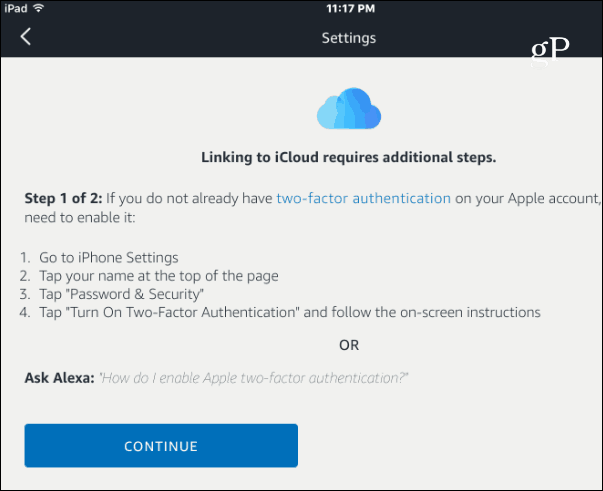
Następny krok poprosi cię o utworzenie plikuhasło specyficzne dla aplikacji Alexa. Kroki są wymienione na ekranie. Istotą tego jest przejście do appleid.apple.com i kliknięcie „Wygeneruj hasło” w sekcji Bezpieczeństwo. Pamiętaj, aby zapisać hasło do przyszłego użytku - nie jest takie samo jak hasło do konta Apple.
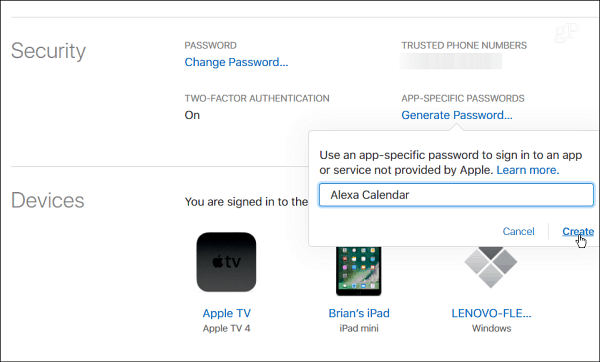
Następnie musisz wpisać swój Apple ID i właśnie wygenerowane hasło i zalogować się.
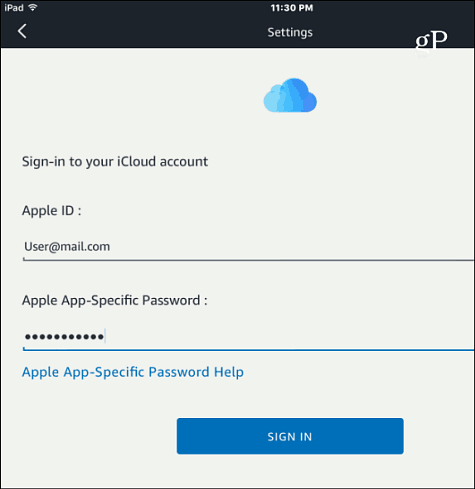
Następnie sprawdź kalendarze iCloud, które chcesz połączyć z Alexą. To koniec. Twój kalendarz iCloud jest teraz połączony z twoim Echo.
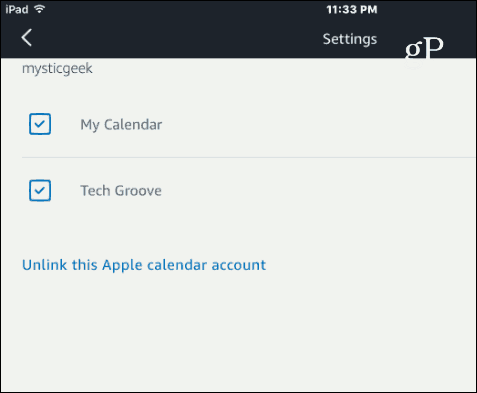
Jeśli masz wiele kalendarzy, możesz wrócić do Ustawienia> Kalendarz w aplikacji Amazon i wybierz to, do którego chcesz dodać nowe wydarzenia.
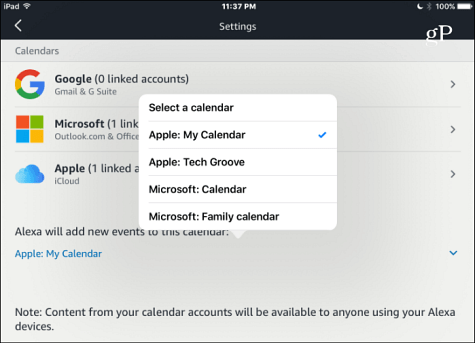
Teraz możesz poprosić Alexę o przeczytanie nadchodzących czynności, pytając - oto kilka przykładów:
- „Alexa, jakie są moje plany na weekend?”
- „Alexa, czy jestem zajęta w środę?
- „Alexa, czy mam plany na 12 czerwcath?
Aby dodać wydarzenie, możesz powiedzieć „Alexa, dodaj wydarzenie do mojego kalendarza.” Następnie postępuj zgodnie z instrukcjami, które Alexaodprowadza cię. Jeśli nie masz w pobliżu swojego urządzenia Echo, możesz zobaczyć nadchodzące wydarzenia, które dodałeś, otwierając kalendarz iCloud za pośrednictwem aplikacji lub iCloud.com.
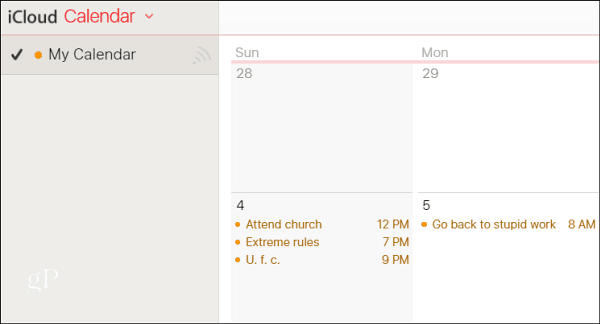
Jakiej usługi kalendarza możesz używać z urządzeniem Echo? Zostaw komentarz poniżej i daj nam znać.
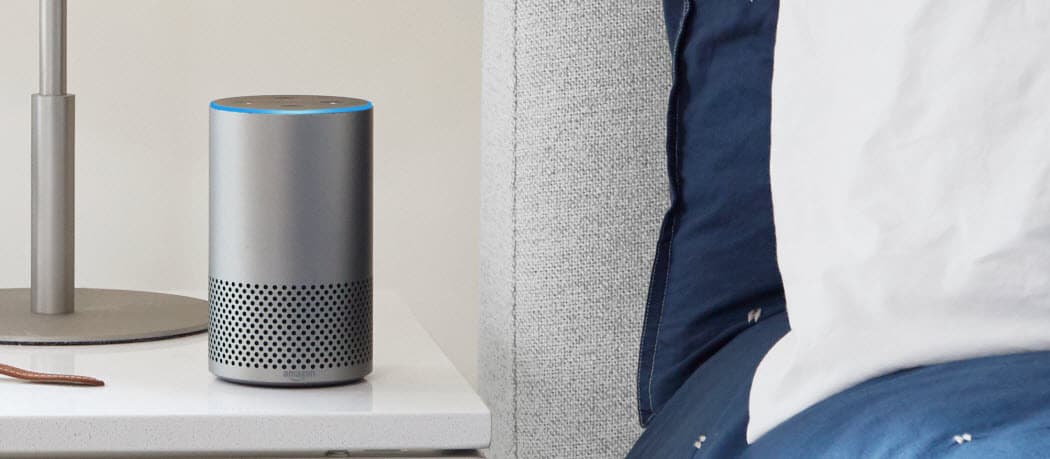









zostaw komentarz